Corrigir sinal que não está enviando ou recebendo mensagens

Se o Signal não puder enviar ou receber mensagens, limpe o cache, use uma conexão diferente e reative as permissões do aplicativo.

O Signal está se tornando cada vez mais popular entre os usuários de aplicativos de mensagens, graças aos recursos de privacidade que possui . Mas sua popularidade também trouxe uma série de falhas e problemas inesperados para os holofotes. Por exemplo, às vezes o Signal pode falhar ao recuperar seus contatos. Quando você clica na opção “Mostrar contatos”, o aplicativo pode lançar uma mensagem de erro dizendo que houve um problema ao recuperar seus contatos. Como resultado, você não pode enviar mensagens a ninguém. Vamos explorar como você pode corrigir rapidamente essa falha no Android.
O aplicativo Signal é lento para exibir seus contatos porque muitas pessoas estão tentando ingressar na plataforma. Aguarde dois ou três minutos e tente acessar novamente sua lista de contatos. Verifique a conta oficial do Signal no Twitter para obter notícias sobre problemas conhecidos e bugs.
Em primeiro lugar, certifique-se de que o Signal tem permissão para acessar seus contatos. Em seguida, acesse as configurações do Android e verifique se a sincronização de contatos está ativada.
Navegue até as configurações do Android e toque em Privacidade .
Vá para o Gerenciador de permissões e selecione Contatos .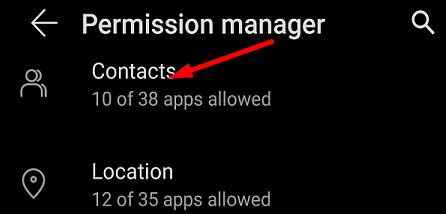
Verifique quais de seus aplicativos podem acessar sua lista de contatos. Certifique-se de que o sinal está na lista.
Volte para Configurações e selecione Contas .
Toque em Sinal e vá para Sincronização de contas .
Certifique-se de que a sincronização de contatos esteja ativada.

Tente revogar a autorização do Signal para acessar seus contatos. Aguarde trinta segundos e reautorize o aplicativo para acessar sua lista de contatos.
Se você estiver executando uma versão desatualizada do aplicativo Signal, alguns recursos e funcionalidades podem não estar disponíveis.
Abra o aplicativo Google Play Store e digite “Sinal” no campo de pesquisa.
Clique no botão Atualizar próximo ao aplicativo Signal para instalar a versão mais recente do aplicativo.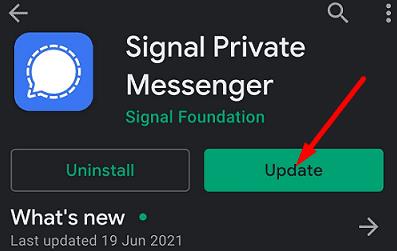
Em seguida, vá para Configurações do Android , toque em Atualização do sistema e verifique se há atualizações.
Reinicie o seu dispositivo depois de instalar o aplicativo Signal mais recente e as atualizações do sistema operacional Android.
Tente limpar o cache do aplicativo e verifique se esta solução resolve o problema.
Vá para Configurações , toque em Aplicativos , vá para Todos os Aplicativos e selecione Sinal .
Em seguida, selecione Armazenamento e clique no botão Limpar cache .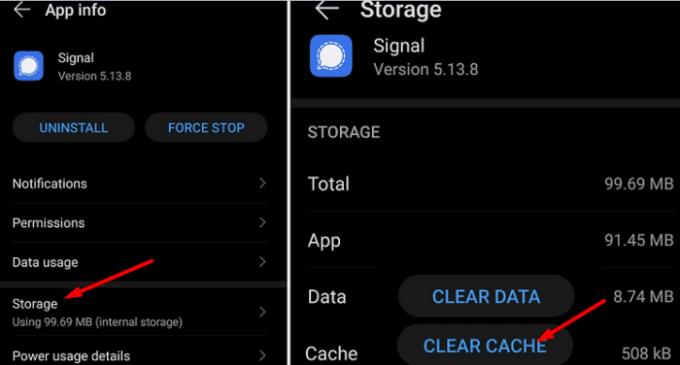
Reinicie o aplicativo e verifique os resultados.
Se o problema persistir e o Signal ainda não conseguir recuperar seus contatos, desinstale o aplicativo . Reinicie seu terminal, inicie o aplicativo Google Play Store e reinstale o Signal.
Se o Signal não puder recuperar seus contatos, verifique as configurações de privacidade do Android e certifique-se de que o aplicativo pode acessar seus contatos. Em seguida, instale as atualizações mais recentes do Signal e do Android. Se o problema persistir, limpe o cache e reinstale o Signal. Essas soluções ajudaram a solucionar o problema? Deixe-nos saber nos comentários abaixo.
Se você não resolveu o problema, consulte outras soluções abaixo:
Se o Signal não puder enviar ou receber mensagens, limpe o cache, use uma conexão diferente e reative as permissões do aplicativo.
Se a qualidade da sua videochamada for muito ruim no Signal, atualize o aplicativo, conecte o telefone e mude para uma conexão wi-fi.
Se você não conseguir entrar em um grupo no Signal, instale a versão mais recente do aplicativo, desvincule todos os seus dispositivos e reinicie seu dispositivo Android.
Veja como você pode tirar o máximo proveito da edição de suas fotos ao usar o Signal. Que opções oferece?
Remova notificações desnecessárias, como quando um contato se junta ao Signal. Remova distrações indesejadas.
Mantenha as informações confidenciais seguras, permitindo que as mensagens que desapareçam no Signal. Veja as etapas que você precisa seguir.
Se as chamadas de sinal não tocarem no Android ou iOS, desative o modo Não perturbe. Além disso, desligue a economia de bateria e atualize o aplicativo.
Veja como é fácil desligar as confirmações de leitura no Signal. São necessários apenas alguns passos.
Se o Signal não enviar fotos e vídeos, atualize o aplicativo, verifique as limitações de tamanho do arquivo (6 MB para fotos e entre 30-200 MB para vídeos).
Proteja suas mensagens de Signal de serem lidas por pessoas erradas adicionando um bloqueio de tela ao Signal. Aqui estão os passos a seguir.
Veja como você pode manter sua conta do Telegram and Signal segura alterando essas opções de segurança. Ajude a manter essas ameaças indesejadas do lado de fora.
Veja onde você pode encontrar os adesivos no Signal e como instalar mais.
As histórias do Facebook podem ser muito divertidas de fazer. Aqui está como você pode criar uma história em seu dispositivo Android e computador.
Aprenda como desativar vídeos que começam a tocar automaticamente no Google Chrome e Mozilla Firefox com este tutorial.
Resolva o problema onde o Samsung Galaxy Tab A está preso em uma tela preta e não liga.
Leia agora para aprender como excluir músicas e vídeos de dispositivos Amazon Fire e Fire HD para liberar espaço, desordem ou aumentar o desempenho.
Deseja adicionar ou remover contas de email no seu tablet Fire? Nosso guia abrangente irá guiá-lo pelo processo passo a passo, tornando rápido e fácil gerenciar suas contas de email em seu dispositivo favorito. Não perca este tutorial obrigatório!
Um tutorial mostrando duas soluções sobre como impedir permanentemente aplicativos de iniciar na inicialização do seu dispositivo Android.
Este tutorial mostra como reencaminhar uma mensagem de texto de um dispositivo Android usando o aplicativo Google Messaging.
Como habilitar ou desabilitar os recursos de verificação ortográfica no sistema operacional Android.
Está se perguntando se pode usar aquele carregador de outro dispositivo com seu telefone ou tablet? Esta postagem informativa traz algumas respostas para você.
Quando a Samsung apresentou sua nova linha de tablets topo de linha, havia muito o que comemorar. Os Galaxy Tab S9 e S9+ trazem atualizações esperadas, e a Samsung também introduziu o Galaxy Tab S9 Ultra. Todos esses dispositivos oferecem algo diferente, incluindo tamanhos de bateria variados. Certifique-se de ter os melhores carregadores para o Galaxy Tab S9.



















